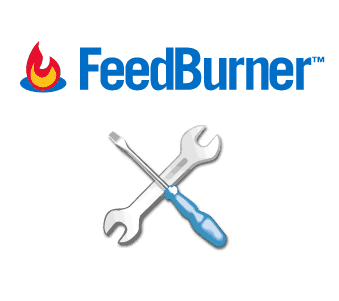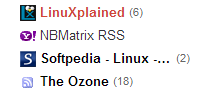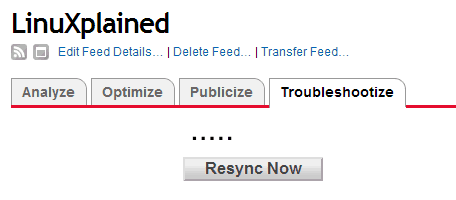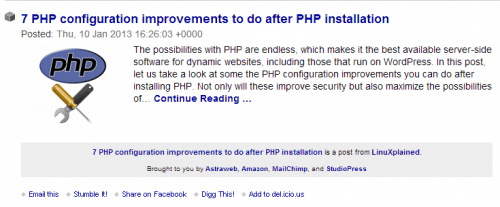FeedBurner – это основной режим доставки RSS-каналов для сайтов и блогов. htpcBeginner ничем не отличается, и наши сообщения доставляются прямо в ваш почтовый ящик или в Reader через FeedBurner. В этом посте мы рассмотрим несколько настроек FeedBurner, которые позволят улучшить доставку вашего канала, а также максимально использовать ваши RSS-каналы. Недавно мы показали, как получить счетчик подписчиков FeedBurner с помощью PHP, который затем можно отображать в виде простого текста или записи в базе данных. Этот пост будет посвящен другому аспекту, но в целом вам потребуется отредактировать файлы конфигурации вашего сайта или блога. Вам также может понадобиться доступ к вашему .htaccessфайлу для некоторых настроек FeedBurner, Без дальнейших проволочек, давайте начнем настраивать доставку вашего RSS-канала через FeedBurner.
Доступ к стандартным каналам WordPress
WordPress предоставляет каналы в формате rss, rss2, rdf или atom. Вы можете получить доступ к этим каналам, используя ссылки ниже:
http://domain.com/?feed=rss
http://domain.com/?feed=rss2
http://domain.com/?feed=rdf
http://domain.com/?feed=atom
Если постоянные ссылки WordPress включены, вы можете получить доступ к своим каналам, используя ссылки ниже:
http://domain.com/feed/
http://domain.com/feed/rss/
http://domain.com/feed/rss2/
http://domain.com/feed/rdf/
http://domain.com/feed/atom/
Теперь, когда мы знаем, как получить доступ к каналам WordPress, давайте приступим к реализации твиков FeedBurner.
FeedBurner твики
Если вы не настроили FeedBurner для своего блога, зайдите на сайт FeedBurner, чтобы настроить его.
1. Перенаправить канал WordPress на FeedBurner
Первое, что вы хотите сделать после настройки механизма записи каналов, – это автоматически перенаправить все ссылки на каналы WordPress, перечисленные выше, в FeedBurner. Для этого вам нужно будет отредактировать .htaccessфайл, который находится в корневом каталоге вашего блога. Отредактируйте его и добавьте следующие строки вверху (важно):
Обратите внимание, что модуль перенаправления Apache должен быть включен. Кроме того, не забудьте перейти [http://feeds.feedburner.com/htpcBeginner](https://feeds.feedburner.com/htpcBeginner)к своей ссылке в FeedBurner. Перезапустите веб-сервер Apache, и все ваши ссылки каналов теперь должны автоматически переходить на FeedBurner. Если вы размещаете хостинг у поставщика услуг, вам придется сохранить .htaccessфайл и дождаться внесения изменений.
2. Добавить Избранные изображения в RSS-каналы
Это один из любимых твиков FeedBurner. Содержание FeedBurner само по себе выглядит скучно. Вы можете улучшить его, добавив избранные изображения, которые также могут привлечь больше посетителей. Для этого вам необходимо отредактировать functions.phpпапку, расположенную в папке вашей темы ( /wp-content/themes/themename). Добавьте следующий блок кода к нему.
Теперь нужно взять набор избранных изображений для каждого сообщения и добавить его в качестве избранного изображения в свой контент RSS-канала.
FeedBurner Feed Главное изображение
3. Исключить категории
Если вы не хотите, чтобы сообщения в определенных категориях доставлялись через RSS-канал, вы можете исключить их. В таком случае ваша ссылка на ленту WordPress будет выглядеть примерно так:
cat=-123Категория часть включает идентификатор 123 от включения в корм. Затем вы можете использовать эту ссылку для настройки своего канала FeedBurner. Если ваш FeedBurner уже настроен, вы можете отредактировать исходный канал и предоставить новый канал сверху. Если вы предпочитаете не связываться с FeedBurner, вы можете просто добавить следующий код к себе functions.phpдля достижения того же результата.
WordPress не будет отфильтровывать идентификаторы категорий 123 и 124 из выходных данных канала.
4. Категория, тег или лента комментариев
Чтобы показать фид для определенной категории, используйте одну из следующих ссылок в зависимости от того, включена ли постоянная ссылка (первая) или нет (последняя):
Будет показан канал для идентификатора категории 42. Аналогично, для определенных тегов используйте одну из следующих ссылок в зависимости от того, включена ли постоянная ссылка (первая) или нет (последняя):
http://domain.com/tag/tagname/feed
http://www.domain.com/?tag=tagname&feed=rss2
Замените tagnameтегом, для которого вы хотите канал. Наконец, для каналов комментариев используйте одну из следующих ссылок в зависимости от того, включена ли постоянная ссылка (первая) или нет (последняя):
http://domain.com/comments/feed/
http://domain.com/?feed=comments-rss2
Затем вы можете использовать любую из указанных выше ссылок каналов для настройки определенных каналов FeedBurner. Проверьте документацию WordPress, чтобы узнать больше о каналах WordPress.
5. Добавить Favicon для канала
Наличие favicon создает личность и позволяет вашим читателям легко найти ваш канал. Этот твик FeedBurner добавляет значок в ваш канал FeedBurner, как показано на скриншоте Google Reader ниже:
FeedBurner Feed Favicon
Чтобы достичь этого, все, что вам нужно сделать, это поместить favicon ( favicon.ico) в корневую папку вашего блога.
6. Защитите свой канал
Один из самых важных трюков в FeedBurner, который вы должны реализовать, – это защита содержимого вашего канала от RSS-скребков, которые крадут и автоматически размещают ваш контент на своих сайтах. Есть несколько плагинов WordPress для решения этой проблемы. Если вы используете плагин Yoast для WordPress SEO, вы можете перейти к SEO->RSSследующему коду и добавить его к «Содержимое для размещения после каждой публикации:».
%% POSTLINK %% это сообщение от %% BLOGLINK %%
HTML разрешен, и вы можете отформатировать вышеуказанную строку по своему желанию. В результате строка, подобная приведенной ниже, будет автоматически добавлена под каждым содержимым канала. Несмотря на то, что это не мешает списку соскребать ваш контент, по крайней мере, у вас есть обратная ссылка, указывающая на ваш сайт.
RSS Feed Нижний колонтитул
Вы можете стать более креативным здесь, добавив партнерские ссылки, чтобы также получить некоторый доход (как показано в примере ниже). С Google, убивающим Adsense для каналов, это может стать одним из способов получения столь необходимого дохода. Однако злоупотребление этим может оттолкнуть читателей.
RSS Feed Партнерские ссылки
Последние штрихи
Теперь, когда мы реализовали настройки FeedBurner, вы можете удивиться, почему изменения еще не появились в вашем фиде. Для обновления ленты FeedBurner требуется около часа. Если вы не можете ждать, вы можете перейти на страницу устранения неполадок для своего канала, прокрутите вниз и нажмите кнопку «Повторная синхронизация сейчас», чтобы очистить кэш и обновить содержимое вашего канала.
FeedBurner Resync
Теперь посещение вашей страницы канала FeedBurner должно показать все настройки FeedBurner, которые вы реализовали. Если вы реализовали вышеуказанные настройки FeedBurner, ваш канал должен выглядеть примерно так:
Tweaked FeedBurner Feed
Идите вперед, внедрите настройки FeedBurner и улучшите доставку корма.
Источник записи: https://www.smarthomebeginner.com